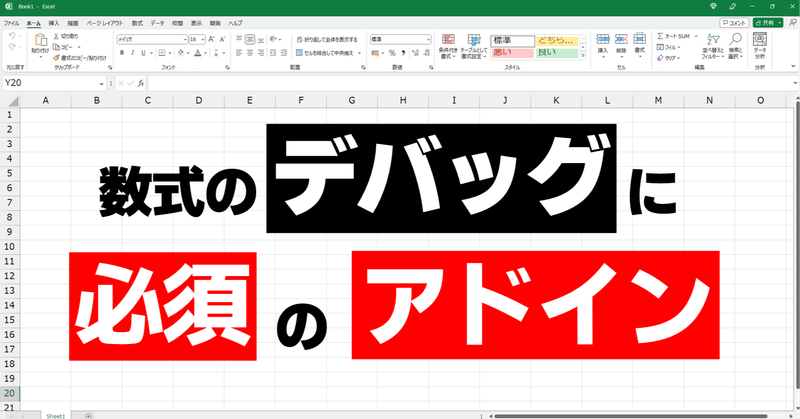
【Excel動画解説】数式のデバッグに便利なアドインが神アップデート『AFE (Advanced Formula Environment)』
こちらの動画では、Microsoftが提供しているExcelのアドイン『AFE (Advanced Formula Environment)』に追加されたデバッグツールについて紹介します。

Excelで作成した数式の計算結果がエラーになった場合、
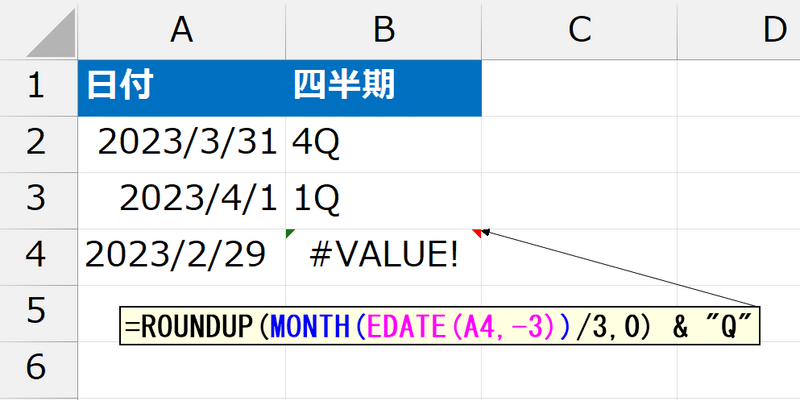
エラーの原因を探り修正する、いわゆるデバッグのためにはいくつかの方法があります。
一番単純なのは、数式の中の関数ごとにF9のキーを押して計算結果を確認する方法です。
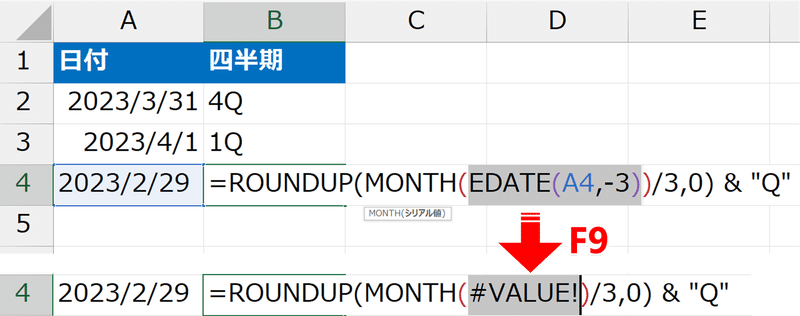
これを各関数ごとに繰り返すことで、エラー箇所を特定します。
もう一つは数式の検証の機能を使う方法です。


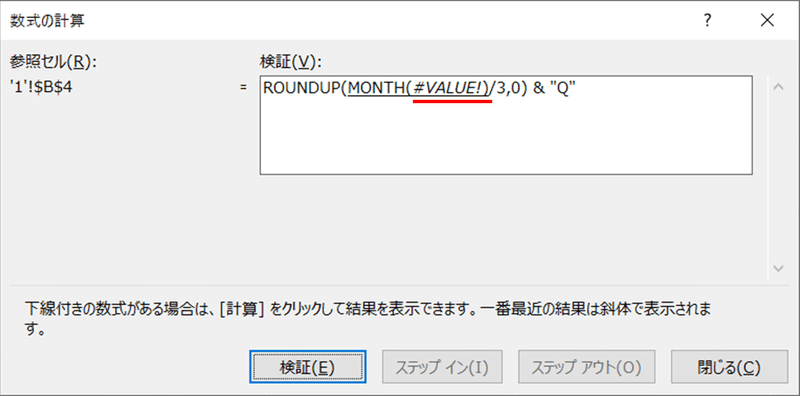
「検証」ボタンを押すごとに下線で選択される位置が計算結果に変換されますので、これを繰り返してエラー箇所を特定します。
このようにして行ってきたExcelのデバッグ作業が、今回Excelのアドインである『Excel Labs』の機能のひとつである『AFE (Advanced Formula Environment)』に追加されたデバッグツールを使うことで、非常に簡単に行えるようになります。

こちらの動画ではExcelのアドインである『Excel Labs』の導入と、『AFE』を使った数式のデバッグ方法について解説しています。

ファイルダウンロード
以下のリンクより動画で使用しているファイルをダウンロードできます。
(サンプルファイルのExcelブックはMicrosoft365 デスクトップ版Excelで作成しています。それ以外の古いバージョンのExcelで開いた場合は数式が反映されない可能性がありますのでご注意ください)
ここから先は
¥ 500
サポートに対して特典等の提供ができず申し訳ありません。サポートはこれからも記事の執筆や動画の制作等の活動を続けるためのモチベーションにさせていただきます。
